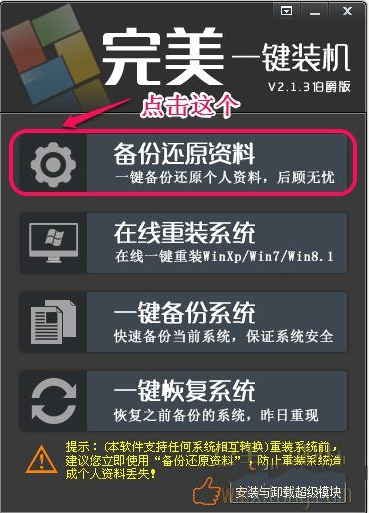
完美一键装机系统具有纯净无毒、免激活等与众不同的特性。 旗舰版系统可以一键无人值守安装、自动识别硬件并安装驱动程序,大大缩短了装机时间,且恢复速度更快,效率更高,通过正版认证,支持在线升级!采用全新技术,装机部署仅需5-8分钟即可安装完成。下面我们来看看详细的装机步骤教程。
1、首先运行完美一键装机软件,
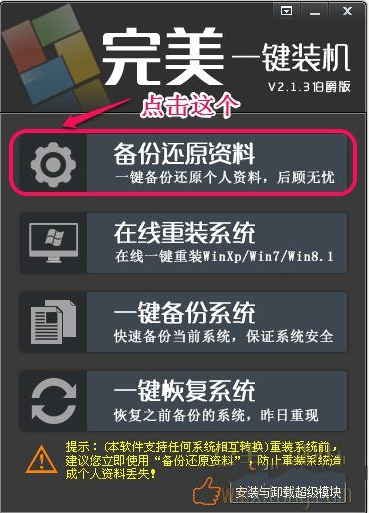
2、我们点击在线重装系统:
这里会出现一个“荐”字,这个就是完美一键装机软件自动检测出您这台机子的硬件配置然后通过配置推荐您装什么系统最好,当然这只是一个参考,您也大可以装其它系统。但是如果出现一个“危”字的话,最好别装这个系统,装的话极大可能会导致安装的过程中会出现蓝屏等,不确定的因素。
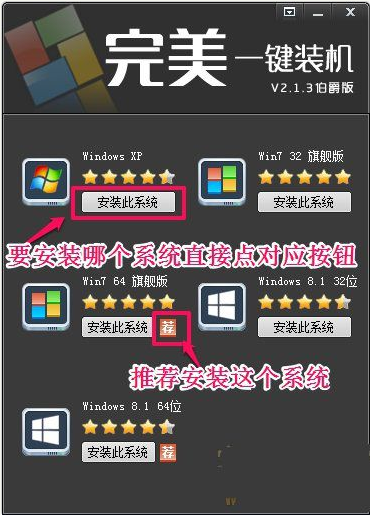
3、等待下载完成后,我们点击"是"立即重启并安装系统。
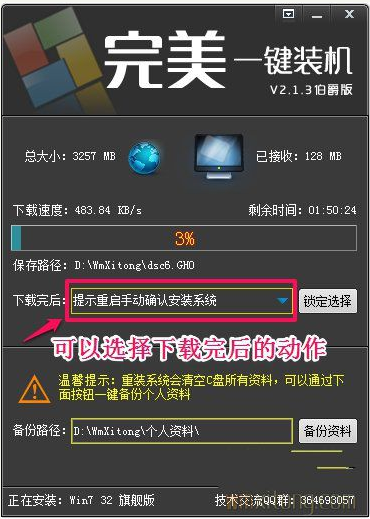
4、重启后会进入GHOST还原界面,如果您重启后直接进系统了。并没有进入下面的画面,一般来说是杀毒软件阻止了。请先进入系统,退出杀毒软件然后重新点击安装系统。
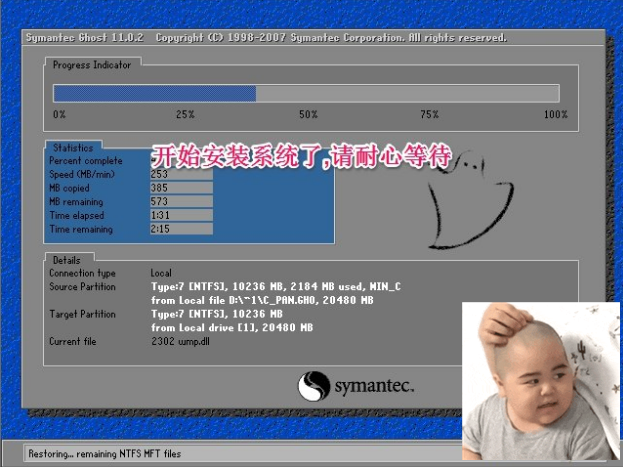
5、GHOST进度到100后,会再次重启电脑。然后正式开始安装系统。这些都是全自动的。
以上就是完美一键装机官网装系统的步骤教程啦,希望能帮助到大家。




